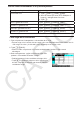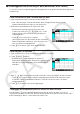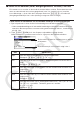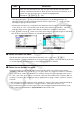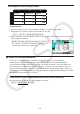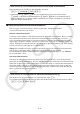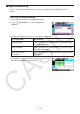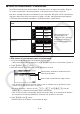User Manual
Table Of Contents
- Innhold
- Bli kjent – Les dette først!
- Kapittel 1 Grunnleggende bruk
- Kapittel 2 Manuelle beregninger
- 1. Grunnleggende beregninger
- 2. Spesialfunksjoner
- 3. Angi vinkelenhet og displayformat
- 4. Funksjonsberegninger
- 5. Numeriske beregninger
- 6. Beregninger med komplekse tall
- 7. Binære, oktale, desimale og heksadesimale heltallsberegninger
- 8. Matriseberegninger
- 9. Vektorberegninger
- 10. Metriske omformingsberegninger
- Kapittel 3 Listefunksjon
- Kapittel 4 Likningsberegninger
- Kapittel 5 Graftegning
- 1. Eksempelgrafer
- 2. Bestemme hva som skal vises på et grafskjermbilde
- 3. Tegne en graf
- 4. Lagre og hente frem innholdet av grafskjermbildet
- 5. Tegne to grafer på samme skjerm
- 6. Manuell graftegning
- 7. Bruke tabeller
- 8. Endre en graf
- 9. Dynamisk grafskriving
- 10. Tegne graf for en rekursjonsformel
- 11. Tegne kjeglesnitt som graf
- 12. Tegning av punkter, linjer og tekst på grafskjermen (Skisse)
- 13. Funksjonsanalyse
- Kapittel 6 Statistiske grafer og beregninger
- 1. Før du utfører statistiske beregninger
- 2. Beregne og tegne grafer for statistiske data med én variabel
- 3. Beregne og tegne grafer for statistiske data med parvise variabler (kurve montering)
- 4. Utføre statistiske beregninger
- 5. Tester
- 6. Konfidensintervall
- 7. Distribusjon
- 8. Inntastings- og utdataledd for tester, konfidensintervall og distribusjon
- 9. Statistisk formel
- Kapittel 7 Økonomiske beregninger
- 1. Før du utfører økonomiske beregninger
- 2. Vanlig rente
- 3. Rentes rente
- 4. Kontantstrøm (investeringsvurdering)
- 5. Amortisering
- 6. Omregning av rentefot
- 7. Kostnad, salgspris, fortjenestemargin
- 8. Dag-/datoberegninger
- 9. Avskrivning
- 10. Obligasjonsberegninger
- 11. Økonomiske beregninger ved hjelp av funksjoner
- Kapittel 8 Programmering
- 1. Grunnleggende programmeringstrinn
- 2. Funksjonstaster for Program-modus
- 3. Redigere programinnhold
- 4. Filbehandling
- 5. Kommandoreferanse
- 6. Bruke kalkulatorfunksjoner i programmer
- 7. Kommandolisten i Program-modus
- 8. CASIO-kalkulator med vitenskapelige funksjoner Spesialkommandoer <=> Tekstkonverteringstabell
- 9. Programbibliotek
- Kapittel 9 Regneark
- Kapittel 10 eActivity
- Kapittel 11 Minnehåndtering
- Kapittel 12 Systemhåndtering
- Kapittel 13 Datakommunikasjon
- Kapittel 14 Geometri
- Kapittel 15 Picture Plot
- Kapittel 16 3D-graffunksjon
- Kapittel 17 Python (kun fx-CG50, fx-CG50 AU)
- Kapittel 18 Distribusjon (kun fx-CG50, fx-CG50 AU)
- Vedlegg
- Examination Modes
- E-CON4 Application (English)
- 1. E-CON4 Mode Overview
- 2. Sampling Screen
- 3. Auto Sensor Detection (CLAB Only)
- 4. Selecting a Sensor
- 5. Configuring the Sampling Setup
- 6. Performing Auto Sensor Calibration and Zero Adjustment
- 7. Using a Custom Probe
- 8. Using Setup Memory
- 9. Starting a Sampling Operation
- 10. Using Sample Data Memory
- 11. Using the Graph Analysis Tools to Graph Data
- 12. Graph Analysis Tool Graph Screen Operations
- 13. Calling E-CON4 Functions from an eActivity
9-14
k Kopiere og lime inn celleinnhold
Du kan kopiere innholdet i én eller flere celler og lime dem inn et annet sted. Når du utfører
kopieringsoperasjonen, kan du kopiere innholdet til flere steder hvis du ønsker det.
u Kopiere og lime inn regnearkdata
1. Velg cellen(e) du ønsker å kopiere.
• Se «Slik velger du celler» (side 9-6) for mer informasjon.
2. Trykk 2(EDIT) 2(COPY).
• Dette vil sette de valgte dataene i standby-modus for lim inn, noe som indikeres ved at
1-menyelementet endres til (PASTE).
• Du kan avslutte standbymodus for lim inn når som helst før du utfører trinn 4 nedenfor, ved
å trykke J.
3. Bruk retningstastene og flytt cellepekeren til stedet du vil lime inn dataene til.
• Hvis du valgte et celleområde i trinn 1, er cellen du velger med cellepekeren, den cellen
som er øverst til venstre i innlimingsområdet.
• Hvis stedet du velger, ligger innenfor området du kopierte, vil trinnet nedenfor gjøre at de
eksisterende dataene overskrives med dataene som limes inn.
4. Trykk 1(PASTE).
• Dette vil lime inn de kopierte dataene.
• Gjenta trinn 3 og 4 for å lime inn de samme dataene andre steder.
5. Når du er ferdig med å lime inn data, trykker du J for å avslutte standbymodus for lim inn.
k Klippe ut og lime inn celleinnhold
Du kan bruke klipp ut og lim inn til å flytte innhold i én eller flere celler til et annet sted.
Celleinnhold (uansett om det inkluderer relative eller absolutte cellenavnreferanser) er
vanligvis uendret etter en klipp ut og lim inn-operasjon.
Klippe ut formelen =A1+5 i celle B1 og lime den inn i celle B2. Referansenavnet A1 er
uendret.
→